线框渲染
- 格式:pptx
- 大小:1.06 MB
- 文档页数:24

有模型实体的线框渲染方法
由于我们经常要渲染大幅面的线框图(生物建模或产品设计里较常见),用通常的线框材质渲染会出现我们不需要的背面的线条,和正面线条交叉在一起时画面线条杂乱不堪,而且不能和背景图象一同使用(屏幕拷贝尺寸太小,不在此讨论范围),因此MAX在5.0以后增加了PUSH修改命令,我们用它来制作一个带实体的线框图,可以任意定制输出尺寸的线框图。
灰模(不带材质效果的模型渲染)
制作方法:因为外挂渲染器不支持MAX的线框模式渲染,所以我们只能用MAX默认的SL渲染。
先原地复制一个物体,原来的物体作为实体,而复制的物体做为网格物体。
MAX里的网格渐变消隐效果,是我们给线框材质一个带渐变透明信息的贴图,就是在材质编辑器的透明通道里加入一个渐变贴图。
把材质指定给PUSH的物体,渲染完成!!!!!
增加一个PUSH修改器,PUSH是按照物体的法线方向,向外扩张或向内收缩的,不存在缩放比例失调问题。
可以为需要做消隐的网格设置一个贴图坐标,也可以使用程序自身的坐标。
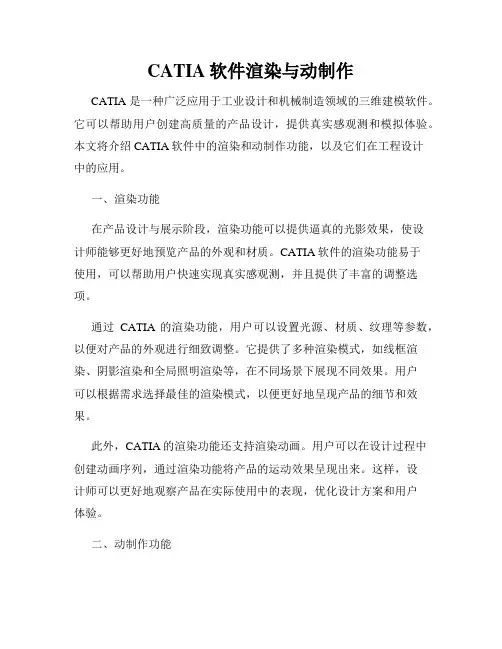
CATIA软件渲染与动制作CATIA是一种广泛应用于工业设计和机械制造领域的三维建模软件。
它可以帮助用户创建高质量的产品设计,提供真实感观测和模拟体验。
本文将介绍CATIA软件中的渲染和动制作功能,以及它们在工程设计中的应用。
一、渲染功能在产品设计与展示阶段,渲染功能可以提供逼真的光影效果,使设计师能够更好地预览产品的外观和材质。
CATIA软件的渲染功能易于使用,可以帮助用户快速实现真实感观测,并且提供了丰富的调整选项。
通过CATIA的渲染功能,用户可以设置光源、材质、纹理等参数,以便对产品的外观进行细致调整。
它提供了多种渲染模式,如线框渲染、阴影渲染和全局照明渲染等,在不同场景下展现不同效果。
用户可以根据需求选择最佳的渲染模式,以便更好地呈现产品的细节和效果。
此外,CATIA的渲染功能还支持渲染动画。
用户可以在设计过程中创建动画序列,通过渲染功能将产品的运动效果呈现出来。
这样,设计师可以更好地观察产品在实际使用中的表现,优化设计方案和用户体验。
二、动制作功能除了渲染功能,CATIA还提供了强大的动制作功能,可以帮助用户实现产品的运动模拟和动画制作。
通过这一功能,设计师能够更好地理解产品的运动机制,并进行虚拟效果展示。
在CATIA软件中,用户可以通过添加关节、约束和动力学等元素,对产品进行运动模拟。
这样,设计师可以模拟产品在不同条件下的运动状态,验证设计方案的可行性,及时发现和解决问题。
同时,CATIA的动制作功能也支持用户创建复杂的动画序列。
用户可以通过设置关键帧、路径和动作等,来控制产品在动画中的表现。
这样,设计师可以通过动画呈现产品的功能和特点,提高设计方案的可视化效果,为项目推进提供有力的支持。
三、应用案例CATIA软件的渲染和动制作功能在工程设计中有着广泛的应用。
以下是一些常见的应用案例:1.产品设计与展示:设计师可以使用CATIA的渲染功能,将产品的外观和材质呈现得更加逼真。
同时,通过动制作功能,可以展示产品的功能和特点,提高产品的可视化效果,吸引客户和投资者的注意。
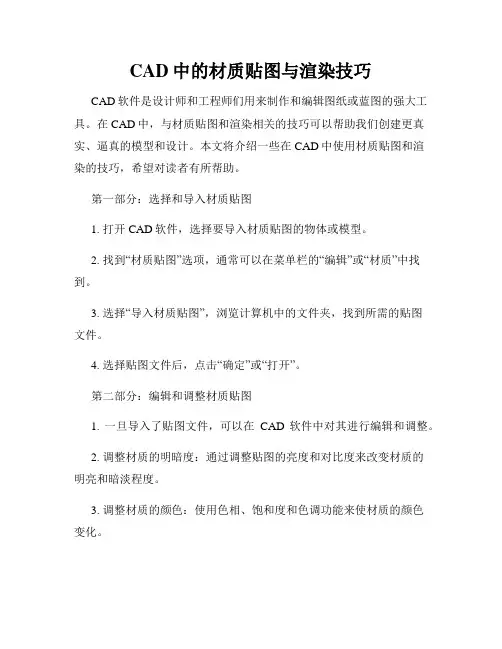
CAD中的材质贴图与渲染技巧CAD软件是设计师和工程师们用来制作和编辑图纸或蓝图的强大工具。
在CAD中,与材质贴图和渲染相关的技巧可以帮助我们创建更真实、逼真的模型和设计。
本文将介绍一些在CAD中使用材质贴图和渲染的技巧,希望对读者有所帮助。
第一部分:选择和导入材质贴图1. 打开CAD软件,选择要导入材质贴图的物体或模型。
2. 找到“材质贴图”选项,通常可以在菜单栏的“编辑”或“材质”中找到。
3. 选择“导入材质贴图”,浏览计算机中的文件夹,找到所需的贴图文件。
4. 选择贴图文件后,点击“确定”或“打开”。
第二部分:编辑和调整材质贴图1. 一旦导入了贴图文件,可以在CAD软件中对其进行编辑和调整。
2. 调整材质的明暗度:通过调整贴图的亮度和对比度来改变材质的明亮和暗淡程度。
3. 调整材质的颜色:使用色相、饱和度和色调功能来使材质的颜色变化。
4. 调整材质的透明度:通过增加或减少透明度来改变材质的透明度和不透明度。
5. 调整材质的大小和比例:使用缩放或调整功能来改变材质的大小和比例。
第三部分:应用材质贴图1. 选择需要应用材质贴图的物体或模型。
2. 在CAD软件的材质贴图选项中,选择所需的贴图文件。
3. 在物体或模型的表面上自动应用材质贴图,以使其看起来更真实。
第四部分:渲染技巧1. 打开CAD软件中的渲染工具。
2. 选择需要渲染的物体或模型。
3. 选择渲染效果:可以选择真实感渲染、线框渲染、阴影渲染等不同的效果。
4. 调整渲染参数:可以调整光照、阴影、反射等参数,以获得更逼真的渲染效果。
5. 开始渲染:点击渲染按钮,在CAD软件中渲染出所选物体或模型的效果。
第五部分:导出渲染结果1. 渲染完成后,可以将渲染结果导出为图像文件。
2. 打开CAD软件的导出工具。
3. 选择要导出的图像文件格式,如JPEG、PNG等。
4. 设置导出图像的大小和分辨率。
5. 点击导出按钮,选择保存的位置和文件名,完成导出过程。
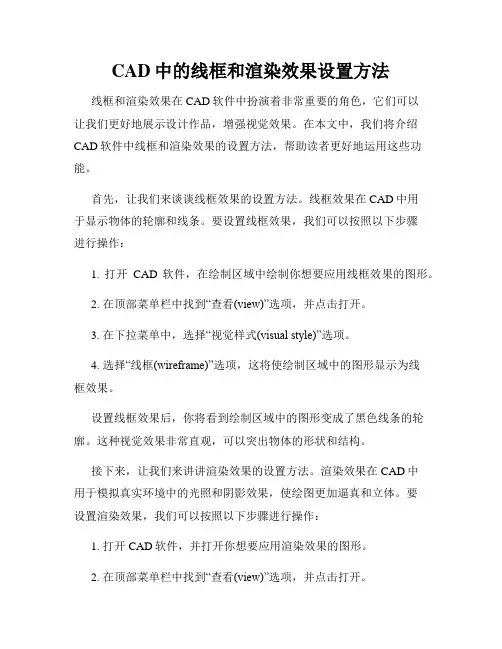
CAD中的线框和渲染效果设置方法线框和渲染效果在CAD软件中扮演着非常重要的角色,它们可以让我们更好地展示设计作品,增强视觉效果。
在本文中,我们将介绍CAD软件中线框和渲染效果的设置方法,帮助读者更好地运用这些功能。
首先,让我们来谈谈线框效果的设置方法。
线框效果在CAD中用于显示物体的轮廓和线条。
要设置线框效果,我们可以按照以下步骤进行操作:1. 打开CAD软件,在绘制区域中绘制你想要应用线框效果的图形。
2. 在顶部菜单栏中找到“查看(view)”选项,并点击打开。
3. 在下拉菜单中,选择“视觉样式(visual style)”选项。
4. 选择“线框(wireframe)”选项,这将使绘制区域中的图形显示为线框效果。
设置线框效果后,你将看到绘制区域中的图形变成了黑色线条的轮廓。
这种视觉效果非常直观,可以突出物体的形状和结构。
接下来,让我们来讲讲渲染效果的设置方法。
渲染效果在CAD中用于模拟真实环境中的光照和阴影效果,使绘图更加逼真和立体。
要设置渲染效果,我们可以按照以下步骤进行操作:1. 打开CAD软件,并打开你想要应用渲染效果的图形。
2. 在顶部菜单栏中找到“查看(view)”选项,并点击打开。
3. 在下拉菜单中,选择“视觉样式(visual style)”选项。
4. 选择“渲染(rendered)”选项,这将使绘制区域中的图形显示为真实的渲染效果。
设置渲染效果后,你将看到绘制区域中的图形呈现出逼真的光照、阴影和质感效果。
这种效果可以使你的设计作品更加生动和有趣。
除了线框和渲染效果,CAD软件还提供了其他一些视觉效果的设置选项,如填充效果、隐藏线和透明度等。
这些选项可以根据需要进行调整,以增强设计作品的可视化效果。
总结起来,CAD软件中的线框和渲染效果是展示设计作品的关键要素。
通过设置线框效果,我们可以突出物体的形状和结构;而通过设置渲染效果,我们可以实现逼真的光照和阴影效果。
在实际应用中,我们还可以根据需要调整其他视觉效果选项,以达到更好的设计效果。
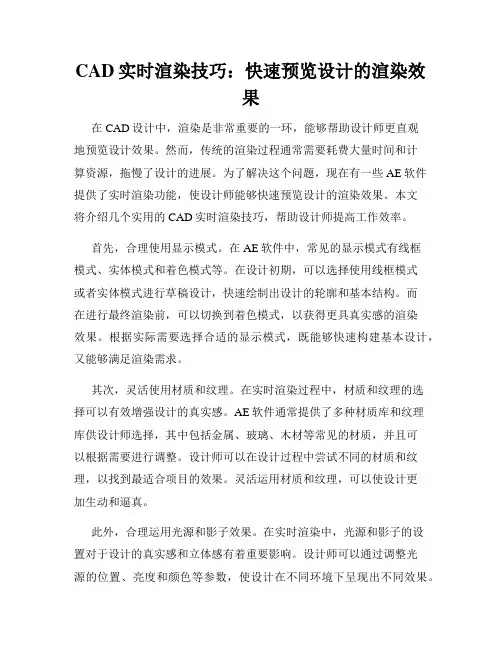
CAD实时渲染技巧:快速预览设计的渲染效果在CAD设计中,渲染是非常重要的一环,能够帮助设计师更直观地预览设计效果。
然而,传统的渲染过程通常需要耗费大量时间和计算资源,拖慢了设计的进展。
为了解决这个问题,现在有一些AE软件提供了实时渲染功能,使设计师能够快速预览设计的渲染效果。
本文将介绍几个实用的CAD实时渲染技巧,帮助设计师提高工作效率。
首先,合理使用显示模式。
在AE软件中,常见的显示模式有线框模式、实体模式和着色模式等。
在设计初期,可以选择使用线框模式或者实体模式进行草稿设计,快速绘制出设计的轮廓和基本结构。
而在进行最终渲染前,可以切换到着色模式,以获得更具真实感的渲染效果。
根据实际需要选择合适的显示模式,既能够快速构建基本设计,又能够满足渲染需求。
其次,灵活使用材质和纹理。
在实时渲染过程中,材质和纹理的选择可以有效增强设计的真实感。
AE软件通常提供了多种材质库和纹理库供设计师选择,其中包括金属、玻璃、木材等常见的材质,并且可以根据需要进行调整。
设计师可以在设计过程中尝试不同的材质和纹理,以找到最适合项目的效果。
灵活运用材质和纹理,可以使设计更加生动和逼真。
此外,合理运用光源和影子效果。
在实时渲染中,光源和影子的设置对于设计的真实感和立体感有着重要影响。
设计师可以通过调整光源的位置、亮度和颜色等参数,使设计在不同环境下呈现出不同效果。
同时,添加适当的阴影效果可以增加设计的立体感,使其更加细腻和生动。
对于室内设计的渲染,还可以考虑添加窗户、灯具等元素,以增加自然光的效果。
通过合理运用光源和影子效果,可以使设计更加真实且具有层次感。
最后,合理使用镜头效果。
在实时渲染中,镜头效果也是非常重要的一环,可以提升设计的逼真度和观赏性。
AE软件通常提供了多种镜头类型和参数,如透视投影、鱼眼效果、景深等。
设计师可以根据设计需求选择合适的镜头效果,使设计呈现出不同的视觉体验。
此外,还可以通过调整曝光度和对比度等参数,进一步增强渲染效果。
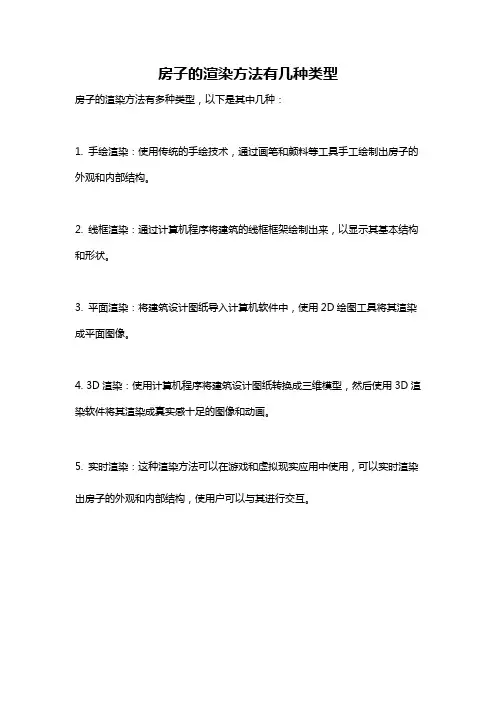
房子的渲染方法有几种类型
房子的渲染方法有多种类型,以下是其中几种:
1. 手绘渲染:使用传统的手绘技术,通过画笔和颜料等工具手工绘制出房子的外观和内部结构。
2. 线框渲染:通过计算机程序将建筑的线框框架绘制出来,以显示其基本结构和形状。
3. 平面渲染:将建筑设计图纸导入计算机软件中,使用2D绘图工具将其渲染成平面图像。
4. 3D渲染:使用计算机程序将建筑设计图纸转换成三维模型,然后使用3D渲染软件将其渲染成真实感十足的图像和动画。
5. 实时渲染:这种渲染方法可以在游戏和虚拟现实应用中使用,可以实时渲染出房子的外观和内部结构,使用户可以与其进行交互。
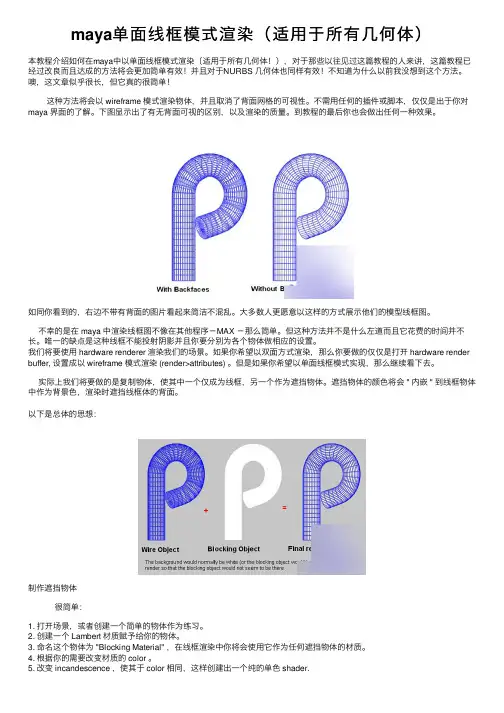
maya单⾯线框模式渲染(适⽤于所有⼏何体)本教程介绍如何在maya中以单⾯线框模式渲染〔适⽤于所有⼏何体!),对于那些以往见过这篇教程的⼈来讲,这篇教程已经过改良⽽且达成的⽅法将会更加简单有效!并且对于NURBS ⼏何体也同样有效!不知道为什么以前我没想到这个⽅法。
噢,这⽂章似乎很长,但它真的很简单! 这种⽅法将会以 wireframe 模式渲染物体,并且取消了背⾯⽹格的可视性。
不需⽤任何的插件或脚本,仅仅是出于你对maya 界⾯的了解。
下图显⽰出了有⽆背⾯可视的区别,以及渲染的质量。
到教程的最后你也会做出任何⼀种效果。
如同你看到的,右边不带有背⾯的图⽚看起来简洁不混乱。
⼤多数⼈更愿意以这样的⽅式展⽰他们的模型线框图。
不幸的是在 maya 中渲染线框图不像在其他程序-MAX -那么简单。
但这种⽅法并不是什么左道⽽且它花费的时间并不长。
唯⼀的缺点是这种线框不能投射阴影并且你要分别为各个物体做相应的设置。
我们将要使⽤ hardware renderer 渲染我们的场景。
如果你希望以双⾯⽅式渲染,那么你要做的仅仅是打开 hardware render buffer, 设置成以 wireframe 模式渲染 (render>attributes) 。
但是如果你希望以单⾯线框模式实现,那么继续看下去。
实际上我们将要做的是复制物体,使其中⼀个仅成为线框,另⼀个作为遮挡物体。
遮挡物体的颜⾊将会 " 内嵌 " 到线框物体中作为背景⾊,渲染时遮挡线框体的背⾯。
以下是总体的思想:制作遮挡物体 很简单:1. 打开场景,或者创建⼀个简单的物体作为练习。
2. 创建⼀个 Lambert 材质赋予给你的物体。
3. 命名这个物体为 "Blocking Material" ,在线框渲染中你将会使⽤它作为任何遮挡物体的材质。
4. 根据你的需要改变材质的 color 。
5. 改变 incandescence ,使其于 color 相同,这样创建出⼀个纯的单⾊ shader.像这样:6. 现在重新命名你的物体为 "yourobjectname_Blocking" 。
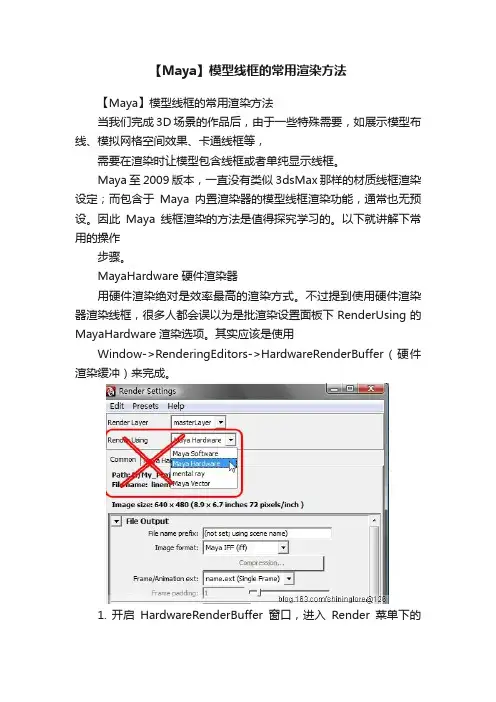
【Maya】模型线框的常用渲染方法【Maya】模型线框的常用渲染方法当我们完成3D场景的作品后,由于一些特殊需要,如展示模型布线、模拟网格空间效果、卡通线框等,需要在渲染时让模型包含线框或者单纯显示线框。
Maya至2009版本,一直没有类似3dsMax那样的材质线框渲染设定;而包含于Maya内置渲染器的模型线框渲染功能,通常也无预设。
因此Maya线框渲染的方法是值得探究学习的。
以下就讲解下常用的操作步骤。
MayaHardware硬件渲染器用硬件渲染绝对是效率最高的渲染方式。
不过提到使用硬件渲染器渲染线框,很多人都会误以为是批渲染设置面板下RenderUsing的MayaHardware渲染选项。
其实应该是使用Window->RenderingEditors->HardwareRenderBuffer(硬件渲染缓冲)来完成。
1. 开启HardwareRenderBuffer窗口,进入Render菜单下的Attributes窗口。
2. 设置如下:3. DisplayOptions区块下可设置Maya场景中的特殊物体是否可渲染,如参考网格Grid,摄像机图标CameraIcons,灯光图标LightIcons等4. 线框的颜色以图层的显示为参考,因此我们可以选择模型,加入到新建的显示层中;双击显示层右边的斜线方框,在弹出的面板中选择颜色。
你可以对每个物体使用不同的线条颜色。
5. 执行Render->RenderSequence,生成的图片序列将保存到渲染设置面板的保存路径中。
6. 如果你需要隐藏背面混乱的线条,只显示模型前面部分,可以在模型的属性面板中设置如下:如果模型较多,可直接到Disply->Polygons->CustomPolygonDisplay窗口下开启BackfaceCulling为On。
以上方法的最后,仍然不能较好的解决背面线框的遮挡问题,尤其是多个物体的情况下。
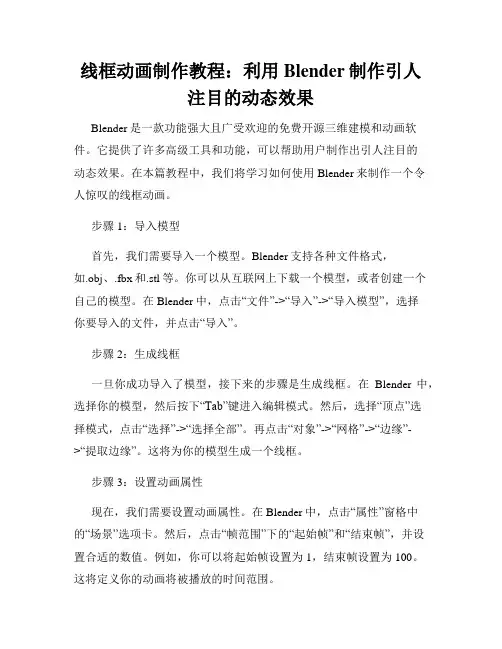
线框动画制作教程:利用Blender制作引人注目的动态效果Blender是一款功能强大且广受欢迎的免费开源三维建模和动画软件。
它提供了许多高级工具和功能,可以帮助用户制作出引人注目的动态效果。
在本篇教程中,我们将学习如何使用Blender来制作一个令人惊叹的线框动画。
步骤1:导入模型首先,我们需要导入一个模型。
Blender支持各种文件格式,如.obj、.fbx和.stl等。
你可以从互联网上下载一个模型,或者创建一个自己的模型。
在Blender中,点击“文件”->“导入”->“导入模型”,选择你要导入的文件,并点击“导入”。
步骤2:生成线框一旦你成功导入了模型,接下来的步骤是生成线框。
在Blender中,选择你的模型,然后按下“Tab”键进入编辑模式。
然后,选择“顶点”选择模式,点击“选择”->“选择全部”。
再点击“对象”->“网格”->“边缘”->“提取边缘”。
这将为你的模型生成一个线框。
步骤3:设置动画属性现在,我们需要设置动画属性。
在Blender中,点击“属性”窗格中的“场景”选项卡。
然后,点击“帧范围”下的“起始帧”和“结束帧”,并设置合适的数值。
例如,你可以将起始帧设置为1,结束帧设置为100。
这将定义你的动画将被播放的时间范围。
步骤4:创建动画接下来,我们将创建动画。
在Blender中,点击“默认”布局下的“动画”选项卡。
然后,选择你的模型并按下“A”键全选。
接下来,点击“关键帧”->“位移、旋转和缩放”->“全帧”->“创建关键帧”。
这将为你的模型创建一个初始动画帧。
步骤5:设置关键帧现在,我们需要设置关键帧以创建动画的运动效果。
选择你的模型,在时间轴上选择你想要设置的帧,然后按下“G”键移动模型到适当的位置。
在时间轴上选择另一个帧,并使用相同的方法调整模型的位置。
不断重复这个过程,直到你达到预期的动画效果。
每当你在时间轴上选择一个新的帧并调整模型位置时,Blender会自动为你创建一个新的关键帧。

新手必看:Maya模型线框的常用渲染方法当我们完成3D场景的作品后,由于一些特殊需要,如展示模型布线、模拟网格空间效果、卡通线框等,需要在渲染时让模型包含线框或者单纯显示线框。
Maya至2009版本,一直没有类似3dsMa x那样的材质线框渲染设定;而包含于Ma ya内置渲染器的模型线框渲染功能,通常也无预设。
因此Maya线框渲染的方法是值得探究学习的。
以下就讲解下常用的操作步骤。
MayaHa rdwar e硬件渲染器用硬件渲染绝对是效率最高的渲染方式。
不过提到使用硬件渲染器渲染线框,很多人都会误以为是批渲染设置面板下Rend erUsi ng的 MayaHa rdwar e渲染选项。
其实应该是使用 Window->Render ingEd itors->Hardwa reRen derBu ffer(硬件渲染缓冲)来完成。
1. 开启Hard wareR ender Buffe r窗口,进入Rend er菜单下的Attr ibute s窗口。
2. 设置如下:3. Displa yOpti ons区块下可设置M aya场景中的特殊物体是否可渲染,如参考网格G rid,摄像机图标C amera Icons,灯光图标Li ghtIc ons等4. 线框的颜色以图层的显示为参考,因此我们可以选择模型,加入到新建的显示层中;双击显示层右边的斜线方框,在弹出的面板中选择颜色。
你可以对每个物体使用不同的线条颜色。
5. 执行Rend er->Render Seque nce,生成的图片序列将保存到渲染设置面板的保存路径中。
6. 如果你需要隐藏背面混乱的线条,只显示模型前面部分,可以在模型的属性面板中设置如下:如果模型较多,可直接到Di sply->Polygo ns->Custom Polyg onDis play窗口下开启B ackfa ceCul ling为On。
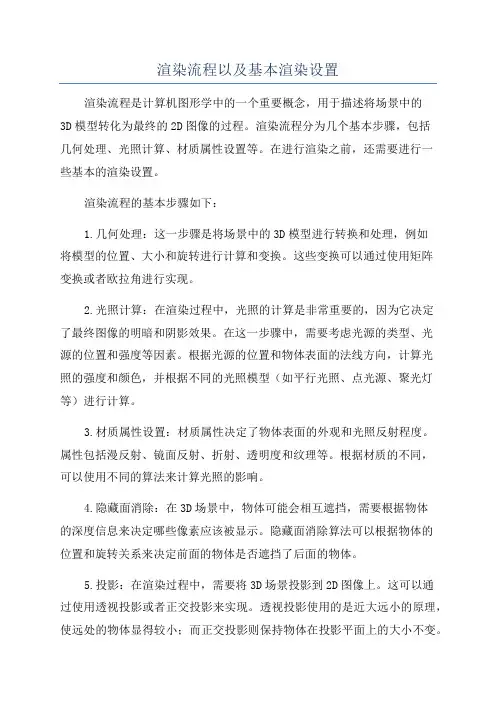
渲染流程以及基本渲染设置渲染流程是计算机图形学中的一个重要概念,用于描述将场景中的3D模型转化为最终的2D图像的过程。
渲染流程分为几个基本步骤,包括几何处理、光照计算、材质属性设置等。
在进行渲染之前,还需要进行一些基本的渲染设置。
渲染流程的基本步骤如下:1.几何处理:这一步骤是将场景中的3D模型进行转换和处理,例如将模型的位置、大小和旋转进行计算和变换。
这些变换可以通过使用矩阵变换或者欧拉角进行实现。
2.光照计算:在渲染过程中,光照的计算是非常重要的,因为它决定了最终图像的明暗和阴影效果。
在这一步骤中,需要考虑光源的类型、光源的位置和强度等因素。
根据光源的位置和物体表面的法线方向,计算光照的强度和颜色,并根据不同的光照模型(如平行光照、点光源、聚光灯等)进行计算。
3.材质属性设置:材质属性决定了物体表面的外观和光照反射程度。
属性包括漫反射、镜面反射、折射、透明度和纹理等。
根据材质的不同,可以使用不同的算法来计算光照的影响。
4.隐藏面消除:在3D场景中,物体可能会相互遮挡,需要根据物体的深度信息来决定哪些像素应该被显示。
隐藏面消除算法可以根据物体的位置和旋转关系来决定前面的物体是否遮挡了后面的物体。
5.投影:在渲染过程中,需要将3D场景投影到2D图像上。
这可以通过使用透视投影或者正交投影来实现。
透视投影使用的是近大远小的原理,使远处的物体显得较小;而正交投影则保持物体在投影平面上的大小不变。
6.光栅化:光栅化是将投影的3D场景转化为像素的过程。
在这一步骤中,将2D图像划分成一个个像素,并将每个像素填充上对应的颜色。
7.插值:在进行光栅化的过程中,需要对每个像素进行插值,以便正确表示物体的形状和颜色信息。
常用的插值算法有线性插值、透视插值和贴图插值等。
8.像素处理:在最后的处理阶段,可以对每个像素进行一些额外的处理,例如抗锯齿处理、颜色校正、后期特效等。
在进行渲染之前,需要进行一些基本的渲染设置。
以下是几个常见的渲染设置:1.设置渲染环境:可以设置渲染窗口的大小、帧速率等信息。
运用MAX软件渲染线框图,对于三维设计师们来说是比较常见的。
最为常见的是生物及产品的线框图渲染。
线框图还可以用于表现效果,因为可以清晰地看清楚线的走向,所以看上去别有一番效果。
模型云小编对在3dmax中渲染线框效果图做了一个总结,主要有三种方法:第一种:3dmax自带线框渲染。
第二种:vray渲染边界贴图。
第三种:晶格化lattice命令处理3d模型。
这三种方法各有优点。
步骤:第一步,我们打开一个实例模型,如果想做练习的话,我所用的模型都来自于3D学院,打开模型后我们首先要将max的渲染模型设置为MAX的默认渲染模式。
快捷键F10(渲染器设置)。
如图改为“默认扫描线渲染器”。
第二步,就是要设置材质了,打开材质球,勾选“线框”→勾选自发光给白色。
在“Extended Parameters”(扩展参数)卷展栏中,调整线框的宽度。
第三步,将材质赋予模型。
渲染测试一下。
(注:这里我们要注意的是我们所设置的材质是白色的所以背景我们尽量用黑色的背景或者是深色背景)以上就是MAX默认的渲染线框图步骤,这种方法有时候我们会发现经常会出现断断续续的效果,这里我们有个小技巧,那就在材质里面勾选“2-Sided”(双面),这样就不会出现断断续续的现象了。
接下来,介绍一下第二种方法:vray渲染边界贴图。
因为前面我们用图例已经讲好了怎么设置渲染器,现在我们就在“渲染设置”里面切换到Vray的渲染器。
步骤:第一步切换渲染器就不说了。
我们来看下第二步的“设置”,打开材质球(快捷键M)→“透明”中添加“VRayEdgesTex”(Vray边界贴图)。
注:这里需要给大家说下的就是,Vray里面的边界贴图可以添加在Vray材质球中,也可以添加在默认的材质球里面,只要注意的是渲染设置里面的切换到Vray渲染器就可以。
第三步,渲染测试渲染完我们可以清楚看到线框纹理啦,这种方法十分简便,它所利用的原理相当于给模型在不透明里面添加了线框,但是它也有它的缺点,那就是渲染的时间会稍比那两个方法慢些,渲染线框图,不光对我们三维设计师很有帮助,像一些想做出更好效果的平面设计师来说懂一些这样的渲染,会让做出来的图更生动一些。
MAYA默认四种渲染器渲染模型线框当我们完成3D场景的作品后,由于一些特殊需要,如展示模型布线、模拟网格空间效果、卡通线框等,需要在渲染时让模型包含线框或者单纯显示线框。
Maya至2009版本,一直没有类似3dsMax那样的材质线框渲染设定;而包含于Maya 内置渲染器的模型线框渲染功能,通常也无预设。
因此Maya线框渲染的方法是值得探究学习的。
以下就讲解下常用的操作步骤。
MayaHardware硬件渲染器用硬件渲染绝对是效率最高的渲染方式。
不过提到使用硬件渲染器渲染线框,很多人都会误以为是批渲染设置面板下RenderUsing的MayaHardware渲染选项。
其实应该是使用Window->RenderingEditors->HardwareRenderBuffer(硬件渲染缓冲)来完成。
1. 开启HardwareRenderBuffer窗口,进入Render菜单下的Attributes窗口。
2. 设置如下:3. DisplayOptions区块下可设置Maya场景中的特殊物体是否可渲染,如参考网格Grid,摄像机图标CameraIcons,灯光图标LightIcons等4. 线框的颜色以图层的显示为参考,因此我们可以选择模型,加入到新建的显示层中;双击显示层右边的斜线方框,在弹出的面板中选择颜色。
你可以对每个物体使用不同的线条颜色。
5. 执行Render->RenderSequence,生成的图片序列将保存到渲染设置面板的保存路径中。
6. 如果你需要隐藏背面混乱的线条,只显示模型前面部分,可以在模型的属性面板中设置如下7.如果模型较多,可直接到Disply->olygons->CustomPolygonDisplay窗口下开启BackfaceCulling为OnMayaVector 矢量渲染器以上方法的最后,仍然不能较好的解决背面线框的遮挡问题,尤其是多个物体的情况下。
MAYA中渲染线框的方法在MAYA中,渲染线框有几种方法可以实现。
下面将介绍其中三种常用的方法。
方法一:使用Viewport 2.0渲染器Viewport 2.0是MAYA中的高级实时渲染器,可以显示多种渲染效果,包括线框。
以下是使用Viewport 2.0渲染线框的步骤:1.打开MAYA软件,选择你要渲染线框的模型。
2. 打开渲染设置窗口,选择Render Settings > Quality。
3. 在Quality面板中,将Renderer设置为Viewport 2.0。
4. 在Viewport 2.0的下拉菜单中,选择High Quality Lighting and Shadows。
5.确保你的模型有一个材质,如果没有,可以创建一个。
6. 在渲染设置窗口中,选择Viewport 2.0选项卡。
7. 在Viewport 2.0选项卡中,启用Wireframe选项。
8. 点击Render按钮进行渲染,即可在Viewport窗口中看到渲染结果。
方法二:使用Arnold渲染器Arnold是MAYA中一款强大的渲染器,也可以用来渲染线框。
以下是使用Arnold渲染器渲染线框的步骤:1.打开MAYA软件,选择你要渲染线框的模型。
2. 打开渲染设置窗口,选择Render Settings > Arnold Render Settings。
3. 在Arnold Render Settings窗口中,选择Arnold Renderer。
4. 在Arnold Render Settings窗口的Arnold选项卡中,找到Camera选项。
5. 在Camera选项中,选择你要渲染线框的相机。
6. 在Render Mode下拉菜单中,选择Wireframe。
7. 在Arnold Render Settings窗口中,调整其他渲染参数,如解析度、采样数等。
8. 点击Render按钮进行渲染,即可得到线框渲染结果。
【Maya】模型线框的常用渲染方法当我们完成3D场景的作品后,由于一些特殊需要,如展示模型布线、模拟网格空间效果、卡通线框等,需要在渲染时让模型包含线框或者单纯显示线框。
Maya至2009版本,一直没有类似3dsMax那样的材质线框渲染设定;而包含于Maya内置渲染器的模型线框渲染功能,通常也无预设。
因此Maya线框渲染的方法是值得探究学习的。
以下就讲解下常用的操作步骤。
MayaHardware硬件渲染器用硬件渲染绝对是效率最高的渲染方式。
不过提到使用硬件渲染器渲染线框,很多人都会误以为是批渲染设置面板下RenderUsing的MayaHardware渲染选项。
其实应该是使用Window->RenderingEditors->HardwareRenderBuffer(硬件渲染缓冲)来完成。
1. 开启HardwareRenderBuffer窗口,进入Render菜单下的Attributes窗口。
2. 设置如下:3. DisplayOptions区块下可设置Maya场景中的特殊物体是否可渲染,如参考网格Grid,摄像机图标CameraIcons,灯光图标LightIcons等4. 线框的颜色以图层的显示为参考,因此我们可以选择模型,加入到新建的显示层中;双击显示层右边的斜线方框,在弹出的面板中选择颜色。
你可以对每个物体使用不同的线条颜色。
5. 执行Render->RenderSequence,生成的图片序列将保存到渲染设置面板的保存路径中。
6. 如果你需要隐藏背面混乱的线条,只显示模型前面部分,可以在模型的属性面板中设置如下:如果模型较多,可直接到Disply->Polygons->CustomPolygonDisplay窗口下开启BackfaceCulling为On。
以上方法的最后,仍然不能较好的解决背面线框的遮挡问题,尤其是多个物体的情况下。
因此我们需要加入遮挡背面的物体。
渲染教程之三---金属和玻璃的渲染技巧及八件作品[本文已收录教程库]作者:dengdinghui(邓定辉)发表于 2008-9-11 09:53网址:/thread-203369-1-1.html题外话:此教程曾由jxjjmlx版主转发过,本来不打算再发,但是为保持【渲染教程】的连续性,特更新帖子中的8个玻璃件作品,还是重发此贴吧。
正文:AutoCAD 2007版由于渲染器变了,其材质与渲染方法都跟着变,初接触时往往无所适从,特别是金属材质和玻璃材质很难寻找和恰当渲染。
笔者常见有的网友求助这个问题,特将07版金属材质和玻璃材质的渲染技巧介绍于后,望能有助于会员。
一、金属材质的渲染技巧1、CAD2007自带金属材质的应用(1)采用CAD自带的金属材质样例渲染金属件在“面板—金属材质(样例)”中,07版的金属材质只有:金属结构构架.钢、装饰金属.铜、装饰金属.青铜、装饰金属.黄铜共四种,这是日常生活中常用的金属材质。
在材质编辑器的“样板”中采用“高级金属”,环境光、漫射项中钩选“随对象”,反光度80左右,其它参数为默认值,则渲染出的钢、铜、青铜、黄铜4种配件如(图1)所示:其中:金属结构构架.钢,漫射颜色为紫色,如果钩选“漫射”就可以随配件的三维线框色变化,上面第一个配件的线框色为ByLayer,如果将其色改为:黄色、23#色、21#色、41#色、61#色,则渲染的颜色就随之变化如(图2)所示。
改变颜色的方法:激活三维对象后,右击鼠标调出“特性”对话框,在第一行“颜色”框中浏览和选择要用的颜色即可(以下提到的着色方法也同之)。
此一特性,适合于用户按需要的色泽渲染对象。
上述渲染是在材质编辑器的“样板”中采用“高级金属”方式,而反光度为80左右。
如果选择“真实金属”方式,则反光度宜低(20以下),否则无光泽。
(2)、采用CAD自带的金属材质库渲染金属件CAD2007自带的“金属 - 材质库”有23种金属,除上面已列的4种常用的外,一般都是专业所用。
线稿描边与渲染技巧:打造优雅线条效果在这篇文章中,我们将探讨一个关于使用Photoshop软件的技巧,即线稿描边与渲染技巧,以帮助您打造优雅线条效果。
这是一种可以让您的设计作品看起来更加独特和精美的方法。
让我们直入主题,开始学习这个有用的技巧吧!首先,我们需要准备一张素描或线稿的图片。
您可以直接在Photoshop中绘制线稿,或者使用扫描仪将纸质素描转化为数字化图像。
第一步是创建一新的图层,以确保我们对原始图像不会进行任何更改。
在图层面板中,单击“新建图层”按钮(位于底部的第二个按钮),或使用快捷键Ctrl + Shift + N(Windows)/ Command + Shift + N(Mac)来创建新图层。
接下来,我们将线稿图像放在新创建的图层上。
要实现这一点,您可以拖动线稿图像到新图层上,或者使用复制(Ctrl + C / Command + C)和粘贴(Ctrl + V / Command + V)命令粘贴线稿图像。
确保线稿图像位于图层面板中新创建的图层之上。
接下来,我们需要对线稿进行描边。
选择“画笔工具”(位于工具栏中,是一个图标像素采样画笔),然后在选项栏中选择合适的画笔大小和颜色。
根据您的设计需求,选择适当的画笔设置,例如细线或粗线。
现在,我们可以开始描边了。
使用“画笔工具”,对线稿进行描边。
您可以依照线稿的轮廓进行描边,也可以根据自己的审美喜好进行微调。
如果您觉得难以手动描边,可以尝试使用“路径工具”来帮助您创建更加精确的描边。
要使用“路径工具”,只需点击描边部分的一个点,然后再点击下一个点,Photoshop将会帮助您连接这些点以创建平滑的曲线。
完成描边后,您可以尝试调整描边的细节和颜色,以使线条效果更加优雅。
通过在图层面板中选择描边图层,您可以使用“调整图像”功能来调整配色、亮度和对比度等参数。
这将帮助您创建出与整体设计风格相协调的线条效果。
现在,描边已经完成,我们可以继续进行渲染。